セキュリティは私たち全員にとって非常に重要な問題です。特にデジタル時代において、私たちは常にデータが安全で保護されていることを確認する方法を探しています。多くのアプリケーションはUSBやポータブルドライブをパスワードでロックするオプションを提供しています。最近では、ロックされていないシステムにめったに出会うことはありません。そのため、人々が外部ストレージデバイスを暗号化したいと考えるのは自然なことです。
Windowsは一般的に、外部USBドライブや外部ハードディスクを保護するためにBitLockerを使用しています。BitLockerはMicrosoftによって開発され、デバイスの最適なセキュリティレベルを提供しています。そして、人々はデータを外部ドライブに長期間保存する傾向があるため、誤った手に渡った場合に備えてそれらをパスワードで保護するのは常に良い考えです。BitLockerは唯一の重要な欠点を持っています - Windowsシステムでのみ動作します。これはつまり、将来別のOSに変更を加えると、BitLocker暗号化でパスワードで暗号化されたドライブを開く方法がなくなるということです。
特にMacユーザーはこの問題に直面することが多いです。多くの場合、人々はMicrosoftシステムで数年間特定のUSBドライブを使用し、後でMacに切り替えます。USBドライブを開こうとすると、BitLocker暗号化によってMacでドライブを開くことができないことに気づくのです。しかし、すべての問題には解決策があり、私たちにはMacでBitLockerディスクを開く方法が3つあります。
方法1:再フォーマットしてBitLockerで暗号化されたUSBドライブを開く
BitLockerは基本的にはUSBにインストールされ、その中のデータを暗号化する追加の保護層です。それを取り除く方法の1つは、ドライブを完全にフォーマットすることですが、そのドライブのすべてのデータを失う覚悟がある場合にのみ機能します。以下が必要な手順です。
ステップ1: MacにBitLocked保護されたUSBを接続します。
ステップ2: Disk Utilityアプリを起動します。ApplicationフォルダやLaunchpadから見つけることができます。
ステップ3: 開きたいUSBドライブを選択し、上部メニューバーの「消去」オプションをクリックします。
ステップ4: ボックスが表示されたら、行いたいフォーマットの種類を選択します。フォーマットが完了すると、USBドライブは新品同様になり、暗号化から解放されます。
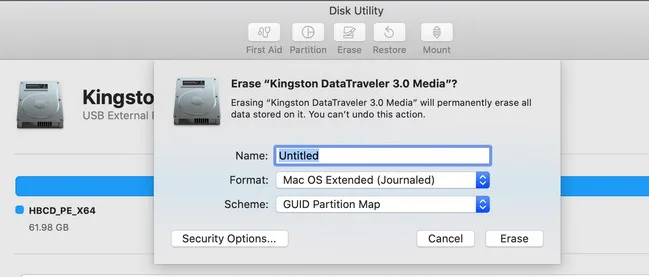
この方法は、単にUSBデバイスを救出し、将来のストレージに再利用したい場合に最適です。ただし、Mac上のデータを開こうとしている場合は、実質的にすべてを消去するため、理想的ではありません。データを開く方法を探している場合は、他のオプションの1つを選択してください。
方法2:Windows PCを借りてMacでBitLocker暗号化されたUSBを開く
BitLockerは単にWindowsが提供するツールであり、そのため、他のOSが追加の努力なしにそれを使用したり開いたりすることはできません。AppleもBitLockedで暗号化されたドライブをMacで互換性のあるものにする解決策を見つけることができませんでした。MacでBitLockerドライブにアクセスし、ドライブを救出するための最も簡単な方法の1つは、Windowsシステムを借りるか、VirutalboxまたはVMWareでWindows仮想マシンをセットアップすることです。以下が行うべきことです。
ステップ1: Windowsシステムを使用してUSBを接続します。
ステップ2: BitLocker暗号を解除するためにUSBのパスワードを入力します。
ステップ3: 今すべてのファイルをWindowsシステムにコピーし、ファイルを適切に名前を付けます。
ステップ4: 'マイコンピュータ'に移動し、ドライブを右クリックしてフォーマットします。WindowsとMacの両方で開くことができるバージョンにフォーマットしたいと思うでしょう。
ステップ5: フォーマット後、USBドライブが暗号化なしで開かれることがわかります。
ステップ6: 今、Windowsシステムからすべてのデータをドライブに戻します。
ステップ7: これで、BitLocker暗号化がない状態でMacでも自由にUSBドライブを開くことができます。
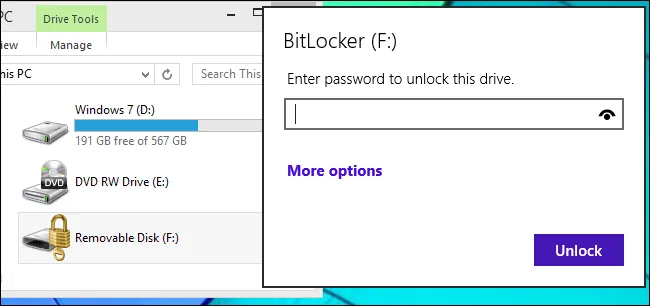
これはおそらく、データの整合性と安全性を確保する最良の方法です。ただし、常にWindowsコンピュータにアクセスできるわけではありません。もし他のWindowsコンピュータを手に入れることができない状況にある場合、MacでBitLocker保護されたドライブを開くためにサードパーティのソフトウェアに頼る必要があるかもしれません。この場合、Method 3で詳細を共有します。
Method 3: UUByte BitLocker Geekerを使用してMacでBitLocker暗号化されたUSBを開く
UUByte BitLocker Geekerは、Mac上で有名なBitLockerリーダーソフトウェアです。正しいパスワードを入力すると、現代のMacでBitLockerドライブを簡単にマウントして読み取ることができます。現在、USBフラッシュドライブ、HDD、SSD、SDカードなど、さまざまな外部ドライブをサポートしています。BitLocker Geekerを使用してMacでBitLocker暗号化されたドライブを開く方法を見てみましょう。

ステップ1: UUByte BitLocker Geekerをダウンロードし、このアプリをMacにインストールします。次に、システム環境設定でBitLocker Geekerアプリに完全ディスクアクセス権限を付与します。
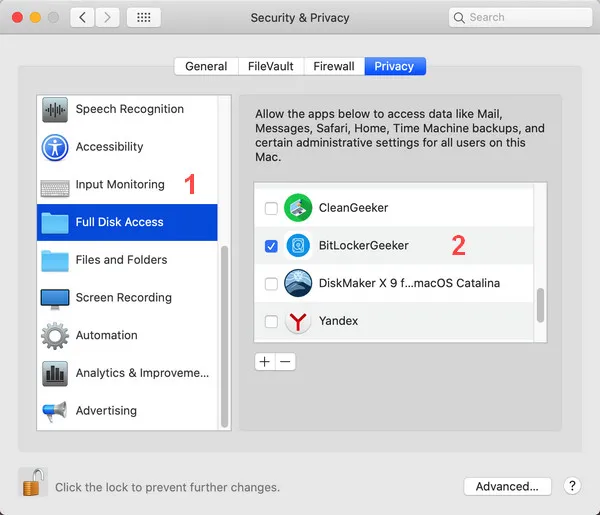
ステップ2: MacにBitLockerドライブを挿入します。今回は警告メッセージが表示されます。 '無視'を選択してください。
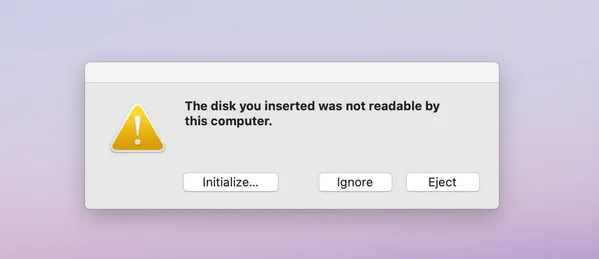
ステップ3: BigLocker Geekerアプリを開き、ウェルカムスクリーンにリストされているすべてのデバイスドライブを確認します。
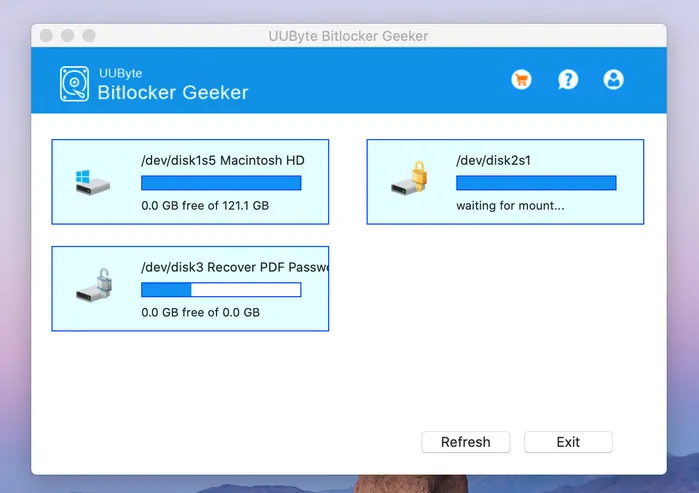
ステップ4: BitLockerドライブをダブルクリックし、ロックを解除するためのパスワードを入力します。
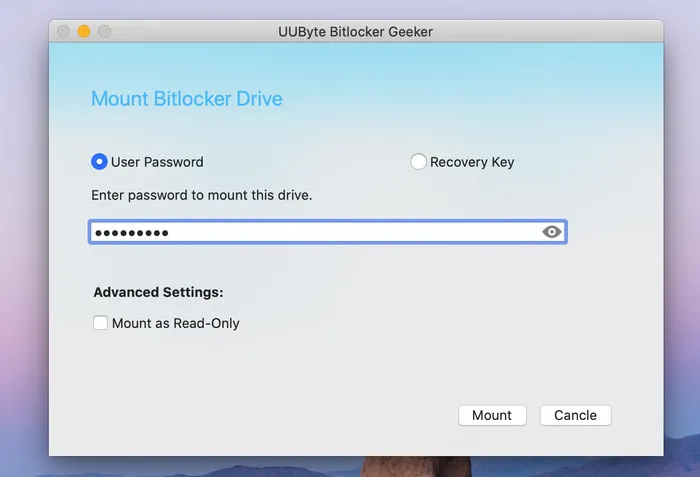
ステップ5: 3〜4秒待機し、ドライブは自動的にポップアップウィンドウで開かれます。その後、読み取りや書き込み操作を開始できます。
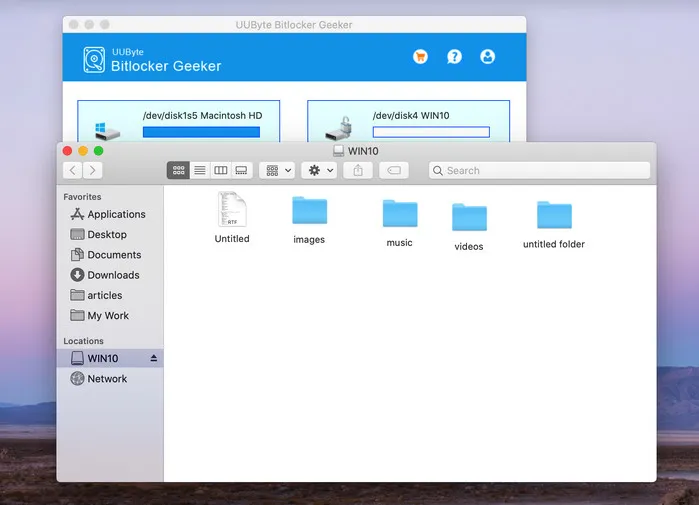
UUByte BitLocker Geekerのヘルプを借りて、MacでBitLockerドライブを開くのは簡単な作業です。ユーザーインターフェースはシンプルで、手順は簡単です。

方法4:BitLocked暗号化されたUSBドライブをBitLocker Reader for Macで開く
過去には、BitLocked暗号化されたUSBドライブを直接開くことはできませんでした。しかし、MicrosoftによってBitLockerアルゴリズムの詳細が公開されるにつれて、MacでBitLockerデバイスにアクセスすることは問題ありません。Appleは最新のmacOS CatalinaでもBitLocker暗号化を公式にサポートしていません。今、重要なのは適切なソフトウェアを選択することです。iSumsoftのBitLocker Reader for Macは、MacシステムでBitLocker保護ドライブをアンロックする際の最良の選択肢です。こうやって機能します。
ステップ1:BitLocker Reader for Macのpkgファイルをダウンロードし、画面の指示に従ってソフトウェアをハードドライブにインストールします。操作を許可するためにログインパスワードを入力する必要があります。
ステップ2:BitLocked Protected USBを接続し、BitLocker Reader for Macを起動します。
ステップ3:開きたいドライブを選択し、「アンロック」ボタンをクリックします。別のウィンドウが表示されます。以前に設定したBitLockerパスワードを入力し、「マウント」ボタンをクリックします。
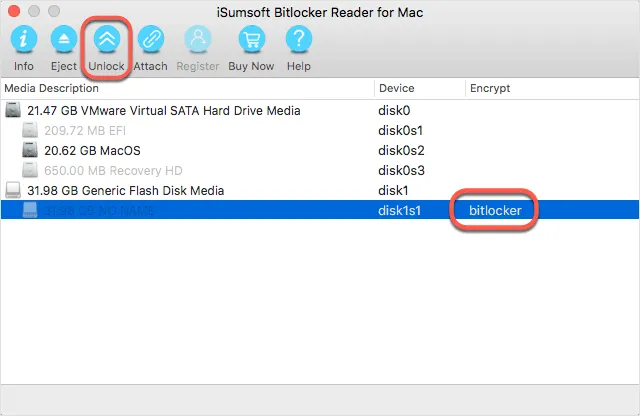
ステップ4:数秒で、BitLocker保護されたドライブがアンロックされ、Macコンピューター上のファイルやフォルダーを簡単に開くことができます。
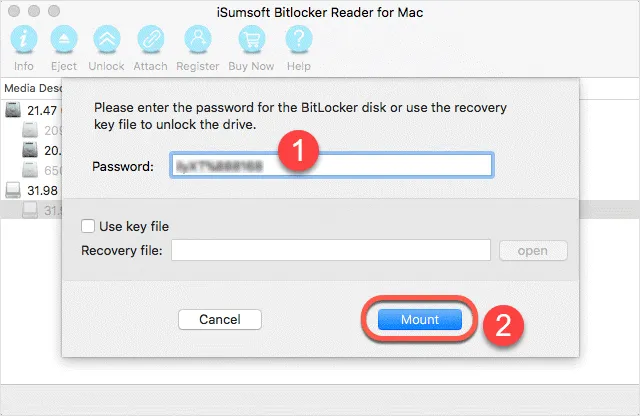
BitLocker Reader for Macは、MacでBitLocker保護されたドライブを毎回開くために使用できます。ただし、データを転送した後にドライブをフォーマットし、よりMacに優しいセキュリティシステムであるFileVaultを選択することもできます。
結論
もしBitLockerで暗号化されたUSBドライブが手元にある場合、そしてすでに新しいMacシステムに移行している場合、これらの方法は非常に役立ちます。Macでドライブを保護するためにMacの暗号化方法に切り替えることをお勧めしますが、オプションを開いておきたい場合もあります。その場合、BitLocker Readerのようなものがあれば、BitLockerドライブをMacで簡単にアンロックできます。


